揭秘 Visual Studio 2022 全新 AI 功能,彻底改变 LINQ 调试体验 🚀
在编程世界里,调试复杂的 LINQ 查询曾经是开发者的一大难题。而如今,Visual Studio 2022 通过引入 AI 增强的 IEnumerable Visualizer,为这一问题提供了革命性解决方案。这一新功能不仅让调试变得更加直观,还通过三大核心提升让开发者的工作效率倍增:✨语法高亮、💬内联 Copilot 聊天,以及🤖Copilot 聊天集成。
编写 LINQ 查询的挑战 🧩
LINQ(Language Integrated Query)强大且灵活,但其复杂语法常常让开发者头疼不已。无论是生成查询还是优化表达式,都需要精准的语法知识和无数次的迭代尝试,这无形中拉长了调试时间。
为了解决这一痛点,Visual Studio 带来了以下三项突破性功能:
1. 可编辑表达式语法高亮 🌈
为了让 LINQ 查询更具可读性,Visual Studio 2022 在 IEnumerable Visualizer 的可编辑表达式中新增了 语法高亮 功能。查询中的不同元素(如关键词、类、枚举和结构)会被颜色区分,使开发者能够快速定位问题。
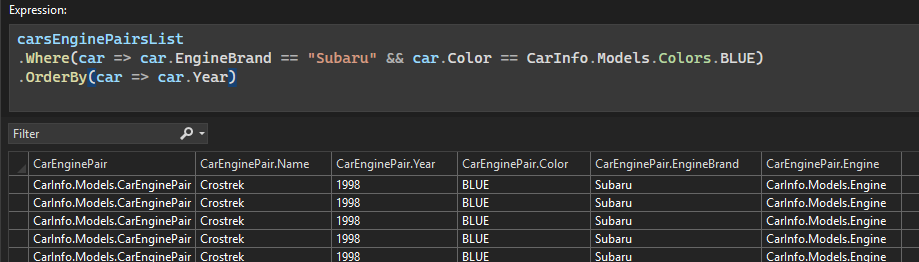
个性化您的代码配色方案 🎨
喜欢个性化的开发环境?以下步骤可以帮助您调整语法高亮配色:
- 进入 工具 > 选项 > 环境 > 字体和颜色。
- 从 显示设置 下拉菜单中选择 文本编辑器。
- 根据个人喜好调整 用户类型 项目的颜色。
2. 内联 Copilot 聊天 💬
语法高亮只是开始!IEnumerable Visualizer 还加入了 内联聊天 功能,让开发者可以直接在调试器中使用 AI 优化 LINQ 查询。
要启动内联聊天,只需点击可编辑表达式文本框右下角的 GitHub Copilot 图标:
![]()
然后,在弹出的输入框中描述您希望如何改进当前表达式,例如:“筛选年龄大于30的用户并按姓氏排序”。GitHub Copilot 会根据您的描述生成优化的 LINQ 查询并自动执行。

实时反馈 ✅
生成的查询会自动运行,并显示绿色对勾,表明执行成功。如果需要进一步修改,可以再次输入优化需求,让 Copilot 自动生成新的表达式。
3. Copilot 聊天集成 🤖
如果内联聊天满足不了您的需求,没关系!Visual Studio 的 Copilot 聊天集成 提供更深层次的互动支持。您可以点击“继续聊天”按钮,在 Copilot 聊天窗口中详细探讨您的查询需求,与 AI 一起探索更优解。

在聊天窗口中,您可以提出后续问题或尝试不同的方法,同时获取实时反馈。满意后,只需点击“在可视化器中显示”按钮,即可将优化后的查询直接应用于调试环境。
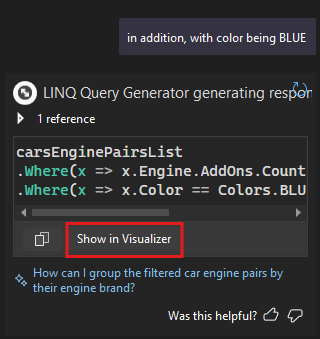
这种无缝衔接既让简单调整变得迅速,又支持复杂查询的深度优化,为开发者带来前所未有的便利。